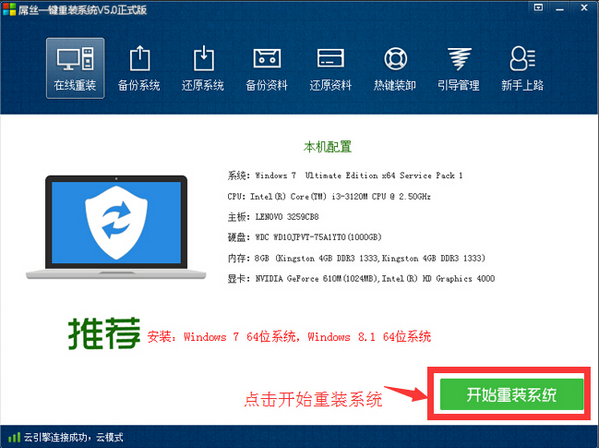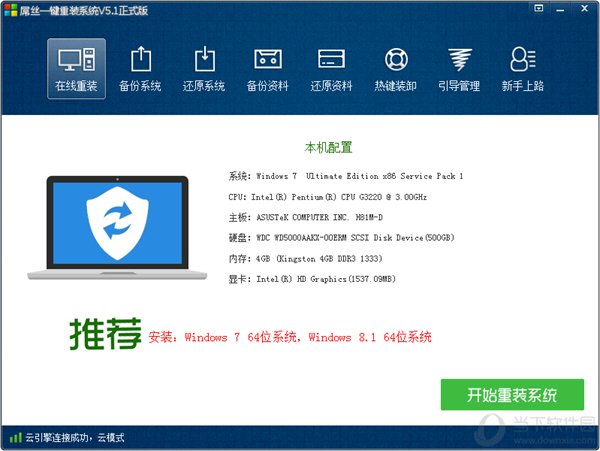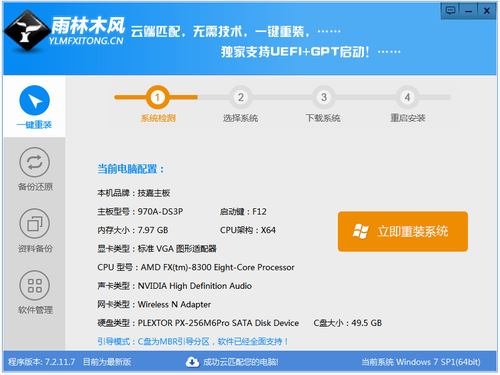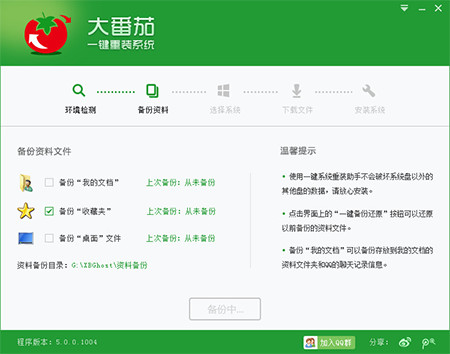Win8/8.1如何进入bios?Win8.1进行bios方法
更新时间:2017-07-05 17:52:10
在我们将系统升级到win8后明显感到开机速度快了很多,可是这么一个完全不同的系统又让我们感觉十分的不适,因此有不少朋友会选择将win8装回win7系统,而这个时候问题出现了——win8环境下很难进入bios,而这样就无法进入pe,更不用提重新装系统了。究竟Win8/8.1如何进入bios呢?

Win8/8.1如何进入bios?Win8.1进行bios方法
一开始,小编在为同学装系统的时候也碰到这个问题,小编还以为是win8开机的速度太快了导致手速根本跟不上,后来仔细分析了win8的运行机制的时候才发现了问题所在——原来win8为了开机迅速,采用了一种新型的机制,我们可以将其理解为win8的关机并不是真正的关机、而是陷入深度睡眠,这样再次开机就会很快,而为了卡机迅速,在win8中是默认不检索bios选项的,这样的话无论你手速多快都是不可能进入bios的。
今天,为大家介绍一下win8/8.1进入bios的方法:
1、鼠标放到右上角,在弹出的窗口中选择“设置”,如下图所示:
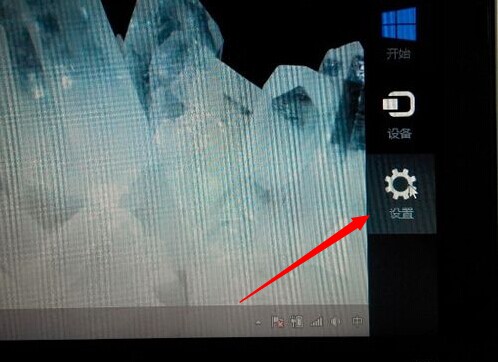
Win8/8.1设置
2、在所有按钮的最下方,选择“更改电脑设置”,如下图所示:
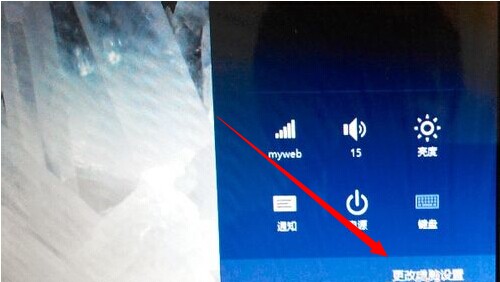
更改电脑设置
3、在“常规”选项中选择“立即重启”,如下图所示:
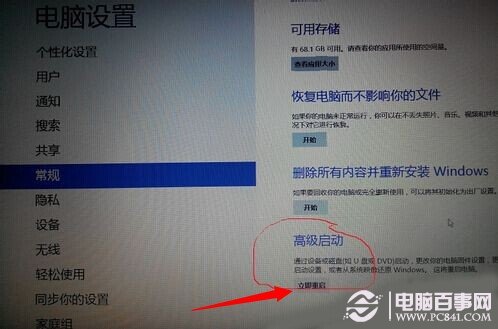
设置完成后,重启电脑
4、在最后弹出的窗口中选择“关闭电脑”,等待电脑完全关闭,如下图所示:
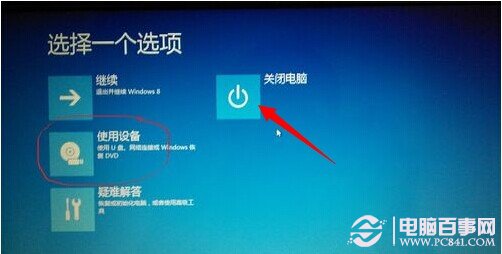
5、最后也是很关键的一步,比如我们想进入bios,就要先按住F2,再按开机键,一定要保证按开机键的时候F2是按下的,这样才能保证进入bios,当然要选择启动项的话就是F12了,另外一些台式电脑,是按Del键进入bios,如果不正确,大家可以换成尝试即可,不必赘述。
最后强调一点,win8.1与win8在实际操作中有些不同,但大同小异,只需要在“升级与恢复”中选择“恢复”——“立即重启”,其他步骤一致。
猜你还喜欢:Win8.1安全模式怎么进?Win8.1电脑进入安全模式方法
系统重装相关下载
Win8技巧相关推荐
重装系统软件排行榜
- 雨林木风一键重装系统工具V7.6.8贡献版
- 【电脑重装系统】系统之家一键重装系统V6.0精简版
- 【一键重装系统】系统基地一键重装系统工具V4.0.8极速版
- 黑云一键重装系统软件下载免费版5.9.6
- 【电脑重装系统】黑云一键重装系统软件V4.2免费版
- 【重装系统】魔法猪一键重装系统工具V4.5.0免费版
- 【重装系统软件下载】屌丝一键重装系统V9.9.0尊享版
- 【电脑重装系统】系统之家一键重装系统软件V5.3.5维护版
- 系统重装软件系统之家一键重装V1.3.0维护版
- 【重装系统】无忧一键重装系统工具V5.8最新版
- 深度一键重装系统软件V8.8.5简体中文版
- 【电脑重装系统】小马一键重装系统V7.5.3
- 小白一键重装系统v10.0.00
- 【电脑系统重装】小马一键重装系统V4.0.8装机版
- 系统基地一键重装系统工具极速版V4.2
重装系统热门教程
- 系统重装步骤
- 一键重装系统win7 64位系统 360一键重装系统详细图文解说教程
- 一键重装系统win8详细图文教程说明 最简单的一键重装系统软件
- 小马一键重装系统详细图文教程 小马一键重装系统安全无毒软件
- 一键重装系统纯净版 win7/64位详细图文教程说明
- 如何重装系统 重装xp系统详细图文教程
- 怎么重装系统 重装windows7系统图文详细说明
- 一键重装系统win7 如何快速重装windows7系统详细图文教程
- 一键重装系统win7 教你如何快速重装Win7系统
- 如何重装win7系统 重装win7系统不再是烦恼
- 重装系统win7旗舰版详细教程 重装系统就是这么简单
- 重装系统详细图文教程 重装Win7系统不在是烦恼
- 重装系统很简单 看重装win7系统教程(图解)
- 重装系统教程(图解) win7重装教详细图文
- 重装系统Win7教程说明和详细步骤(图文)